
Win10如何添加输入法,Win10怎么添加输入法随着全球化的发展,越来越多的人需要使用多种语言进行交流。在电脑上,我们需要添加不同的输入法
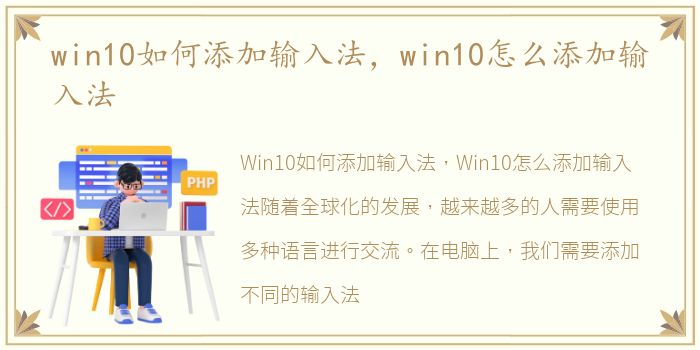
Win10如何添加输入法,Win10怎么添加输入法
随着全球化的发展,越来越多的人需要使用多种语言进行交流。在电脑上,我们需要添加不同的输入法来满足不同的需求。本文将介绍Win10如何添加输入法,以及Win10怎么添加输入法。
第一步:打开设置
首先,我们需要打开Win10的设置。可以通过点击任务栏右侧的通知图标,在弹出的菜单中点击“所有设置”来打开设置。也可以直接按下Win+I快捷键来打开设置。
第二步:进入时间和语言设置
在设置界面中,我们需要找到“时间和语言”选项,点击进入。在“时间和语言”界面中,我们可以看到当前系统的语言设置和区域设置。
第三步:添加新的输入法
在“时间和语言”界面中,我们可以看到“语言”、“区域”、“键盘”等选项。如果我们需要添加新的输入法,可以点击“键盘”选项,然后点击“添加键盘”按钮。在弹出的列表中,选择需要添加的输入法即可。
除了通过“键盘”选项添加输入法,我们还可以通过“语言”选项来添加输入法。在“语言”选项中,点击“添加语言”按钮,然后选择需要添加的语言。添加完语言后,我们可以在“语言”选项中点击已添加的语言,然后点击“选项”按钮来添加对应的输入法。
Win10添加输入法非常简单,只需要在设置中找到“键盘”或“语言”选项,然后添加需要的输入法即可。通过添加不同的输入法,我们可以更方便地进行多语言交流和操作。
声明本站所有作品图文均由用户自行上传分享,仅供网友学习交流。若您的权利被侵害,请联系我们